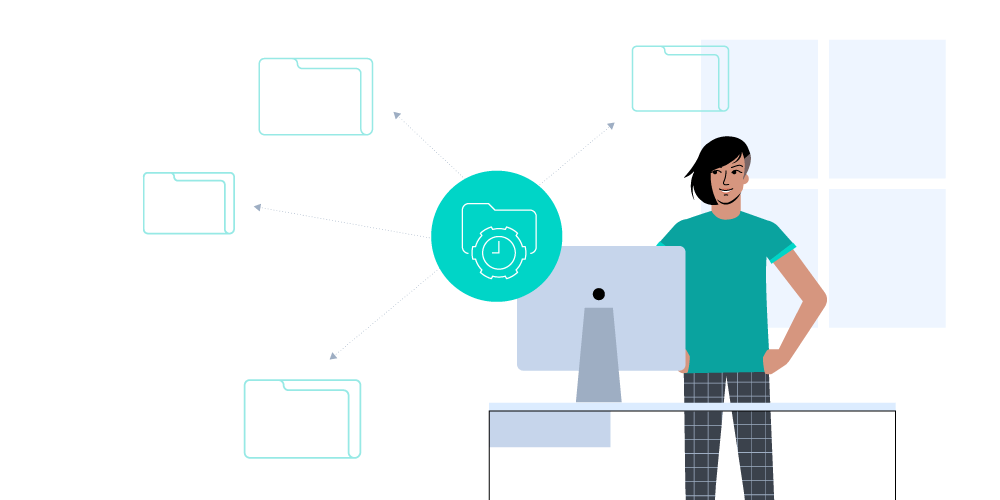急速に変化するデジタル環境においては、効率化が大きな課題です。重要な戦略的プロジェクトに集中的に取り組みたいときも、数え切れないほどの反復的な(しかし不可欠な)タスクをこなす必要がなくなることはなく、大きな葛藤が生じます。そこで重要になるのが、自動化です。
マネージド・ファイル・トランスファー: ビジネス継続性を確保する望ましい手段
情報化時代におけるビジネス継続性のためには、社内間だけでなく外部との間でも安全に、エンドポイント間でのデータ転送を行う必要があります。企業では、毎日、毎週、毎月、あるいは非定期的に膨大な数のファイル転送が行われます。手作業によるファイル転送は、非効率的であるだけでなく安全性の懸念もあります。ファイル転送を自動化し、安全性を確保できるプラットフォームが必要になりますが、最適なのが、マネージド・ファイル・トランスファー (Managed File Transfer、MFT) ソリューションです。
参考ブログ:マネージド・ファイル・トランスファーとは?
マネージド・ファイル・トランスファー・ソリューションの利点は多くありますが、特記すべき重要ポイントは、世界標準の暗号化、他システムとの統合、高度なセキュリティ、そして、自動化です。
中でも特に注目すべきは MFT 自動化で、次のようなメリットがあります。
コスト削減:
大量のファイル転送は労力を要します。何百万ものエンドポイント間でのファイル転送を手動で行うにはかなりの労働力、つまり人件費がかかります。マネージド・ファイル・トランスファーを使ってこの冗長なプロセスを自動化すれば、貴重な労力をより生産性の高い業務に割り当てることができます。
規制コンプライアンス:
手作業によるファイル転送には、人的エラーが付きものです。多数のエンドポイント間でのファイル転送を手作業に頼っていると、発生する人的ミスのために HIPAA、COPPA、PCI、GLBA などの主要な規制コンプライアンスに違反してしまう危険が常に伴います。
MFT を使用して自動化することで、人為的なミスを排除することができます。規制コンプライアンスを満たすことができるのは、マネージド・ファイル・トランスファーを使う大きなメリットです。
効率の向上:
安全なデータ転送そのものは、マネージド・ファイル・トランスファー・ソリューションを使わなくても実現可能ですが、散在するサイロ化されたシステムごとに適用しようとするのはあまりに非効率的です。
マネージド・ファイル・トランスファー・ソリューションは、安全なデータ転送のすべての要件を 1 か所に統合できるので、効率が大きく向上します。することで効率を実現します。分析、通知、セキュリティ機能など、ファイル転送に関与するすべてを総合的に管理できます。
データ保護とセキュリティ:
多くのデータ侵害はファイル転送中に発生し、Cybint によると、サイバーセキュリティ侵害の95%は人為的ミスが原因です。つまり、ファイル転送を手動で操作する人が少ないほど、データ漏洩の可能性が低くなると言えます。
MFT でファイル転送の管理を自動化すれば、手動操作に依存しないファイル転送ワークフローを作成でき、データ侵害の可能性を大幅に低減できます。
ファイル共有のカスタマイズ:
万能のファイル共有ソリューションはありません。ファイル共有のニーズは組織ごとに異なります。マネージド・ファイル・ソリューション・ソリューションは柔軟性が高く、ニーズに合わせてカスタマイズ可能です。
帯域幅の拡大、新機能の追加、サードパーティーのプログラムの統合など、様々な要件に適応できます。
拡張性:
マネージド・ファイル・トランスファー自動化の重要ポイントの1つは、拡張性に富むことです。ファイル共有のニーズは、いつまでも同じままではなく、企業の成長に伴って拡大したり、パンデミックによるリモートワークの急増で緊急ニーズが発生することもあります。迅速な対応のためには、拡張性の高いソリューションが必要です。
参考ホワイトペーパー:「マネージド・ファイル・トランスファー:自動化と統合」
MOVEit MFT を使ったファイル転送自動化
プログレスのファイル転送自動化ソフトウェア、MOVEit Automation は、管理対象サーバーの数に制限がなく、何千というタスクをサポートします。MOVEit Automation を使用してファイル共有を自動化する方法について、簡単に概説します。
- MOVEit Automation ホストにログインします。
- ホストページに自動的にリダイレクトされます。エンドポイント (データのソースと宛先) であるホストを設定します。
- 作成したタスクの [Task] タブをクリックします。
- さらに機能を追加する場合は、選択したタスクの [More Options (...) ] タブをクリックします。
- [+] の [Schedule] タブをクリックします。
- ファイルを送信する日時(特定の日や、毎週何曜日、毎月何日、などの送信日と、時間帯を含む送信時刻)を設定します。
ファイル操作の自動化
ファイル転送中に、ファイル名の変更や圧縮など、何らかの操作を行う必要がある場合があります。手動で行うことも可能ですが、複数ファイルに同じ操作を行うなら、自動化するのが効率的です。
- MOVEit Automation ホストにログインします。
- ホストページに自動的にリダイレクトされます。データのソースと宛先であるホストを設定します。
- [Task] タブをクリックして、タスクページを表示します。
- 選択したタスクの [More Options (...) ] タブをクリックします。
- [+] の [Step] タブをクリックします。
- [Process] タブをクリックして、圧縮、名前の変更、変換先の形式の変更などの操作スクリプトを追加します。
- [Task] タブに戻り、[+] の [Schedule] タブをクリックして、この操作を行う日時を設定します。
セキュリティ、効率化、分析、自動化などの機能が1つに統合された MOVEit を使用することで、あれもこれも手作業で行う大きな重荷から解放され、安全で効率的なファイル共有をスムーズに実行することができます。さらに詳しい説明が必要な場合は、お気軽に お問い合わせください。